이 포스팅은 쿠팡 파트너스 활동의 일환으로 수수료를 지급받을 수 있습니다.
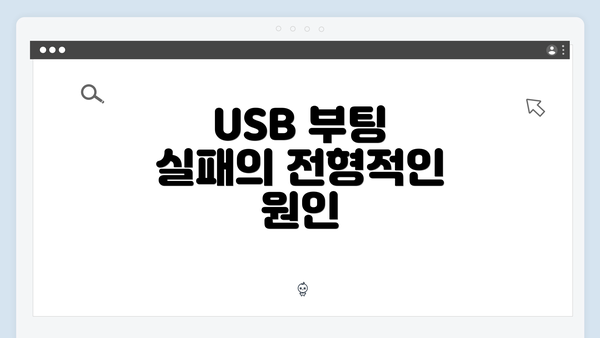
USB 부팅 실패의 전형적인 원인
윈도우10 설치를 위해 USB 부팅이 실패하는 문제는 여러 가지 원인으로 발생할 수 있다. 이러한 문제를 해결하려면 먼저 USB 드라이브와 시스템의 부팅 설정을 확인해야 한다. USB 드라이브가 제대로 포맷되었는지, 부팅 가능한 운영 체제로 만들어졌는지를 점검하는 것이 중요하다. 이를 위해 사용할 수 있는 여러 도구가 존재하고, 고급 설정을 통해 BIOS 또는 UEFI 설정을 조정해야 할 수도 있다. USB 드라이브가 FAT32로 포맷되어 있고, Windows Media Creation Tool을 사용하여 윈도우 설치 미디어를 작성하는 과정이 필요하다.
USB 부팅이 실패하는 주요 원인은 다음과 같다:
- USB 드라이브의 손상: USB 드라이브 자체가 손상되었거나 포맷이 잘못되었을 경우.
- BIOS 설정 오류: BIOS 또는 UEFI에서 USB 부팅 순서가 잘못 설정되어 있을 경우.
- 컴퓨터 하드웨어의 호환성 문제: 특정 하드웨어와 현재의 BIOS 또는 UEFI가 호환되지 않을 수 있다.
이러한 문제를 파악하고 해결하기 위해서는, 사용자는 시스템의 설정을 면밀히 검토해야 한다.
BIOS/UEFI 접근 방법과 설정 가이드
윈도우10 설치 USB를 부팅하기 위해서는 먼저 BIOS 또는 UEFI 설정에 접근하는 것이 매우 중요해요. 이 과정이 제대로 이루어지지 않으면 USB 부팅이 불가능할 수 있습니다. 그러므로 여기에 대한 자세한 안내를 드리도록 할게요.
1. BIOS/UEFI에 접근하는 방법
BIOS 또는 UEFI 설정에 들어가기 위해서는 컴퓨터가 부팅되는 동안 특정 키를 눌러야 해요. 일반적으로 사용되는 키는 다음과 같아요:
- F2 : 많은 제조사의 기본 설정 계정으로 사용됩니다.
- Del : 대부분의 데스크톱 PC에서 사용되며, 일부 브랜드에서는 기본적으로 설정 창으로 들어가게 됩니다.
- Esc : HP와 일부 Dell 기기에서 인지되기도 해요.
부팅 시 이 키 중 하나를 반복적으로 누르면 BIOS/UEFI 설정 화면으로 이동할 수 있어요. 시스템 시작 화면을 보아야 키를 눌러야 할 시점을 파악할 수 있습니다.
2. BIOS/UEFI 설정 변경하기
설정 화면에 진입하면 다양한 옵션이 나타납니다. USB 부팅을 허용하기 위해 다음 단계를 수행해 보세요.
-
Boot 탭으로 이동하세요: 화면 상단의 탭 중 “Boot” 또는 “부팅” 탭을 찾아 클릭해요.
-
부팅 순서 설정: 부팅 순서에서 USB 드라이브를 최우선으로 설정해야 해요. “Boot Option Order” 또는 “부팅 옵션 순서” 항목을 찾아 USB를 최상단으로 이동시키면 됩니다. 종종 방향키를 사용하여 리스트에서 선택하고, “Enter”를 눌러서 우선 순위를 조정할 수 있어요.
-
Secure Boot 비활성화: 일부 시스템에서는 Secure Boot 기능으로 인해 USB 부팅이 제한될 수 있어요. 이를 임시로 비활성화 해줘야 원활한 진행이 가능하답니다. 이에 대한 설정은 보통 “Security” 또는 “보안” 탭 아래에서 찾을 수 있어요.
-
젬버블링 옵션 조정: 최신 UEFI에서는 “CSM”(Compatibility Support Module) 옵션을 활성화해야 할 경우도 있어요. 이는 레거시 BIOS 모드에서 USB 부팅을 지원하게 만들기 위한 설정이에요.
3. 설정 저장 및 재부팅
모든 설정을 완료한 후에는 꼭 변경사항을 저장해야 해요. 일반적으로 “F10” 키를 눌러 설정을 저장하고 종료할 수 있어요. 혹은 “Exit” 메뉴를 선택하신 후 “Save and Exit” 옵션으로 저장할 수도 있습니다.
이렇게 모든 준비가 끝나면 PC가 재부팅되며, USB 드라이브가 최우선으로 적용되어 윈도우10 설치 화면이 나타날 거예요.
이 과정을 제대로 설정하는 것이 USB 부팅이 원활하게 이루어지는 데 있어 필수적이에요. 추가적인 문제가 발생할 경우에는 해당 과정을 다시 점검해보면 좋겠어요.
결론
BIOS/UEFI에 접근하고 설정하는 과정은 처음에는 조금 복잡하게 느껴질 수도 있지만, 위의 안내에 따라 단계적으로 진행하면 큰 어려움 없이 해결할 수 있어요. USB 부팅이 복잡할 수 있지만, 이 설정을 통해 많은 문제를 예방할 수 있습니다. 잘하실 수 있을 거예요!
USB 드라이브 준비와 포맷 방법
USB 드라이브를 준비하고 포맷하는 과정은 윈도우 10 설치 USB를 만드는 데 매우 중요해요. 준비가 잘 되어야 설치 과정이 순조롭게 이루어집니다. 그렇다면, USB 드라이브를 어떻게 준비하고 포맷할 수 있을까요? 아래 표에서 상세한 과정을 안내해 드릴게요.
| 단계 | 설명 |
|---|---|
| 1. USB 드라이브 선택 | 우선, 사용할 USB 드라이브를 선택해야 해요. 최소 용량은 8GB 이상이 권장돼요. 데이터가 담긴 USB를 사용할 경우, 데이터가 삭제될 수 있으니 주의하세요. |
| 2. USB 드라이브 연결 | 선택한 USB 드라이브를 컴퓨터에 연결해 주세요. 컴퓨터가 USB를 인식하는 데 몇 초가 걸릴 수 있어요. |
| 3. 파일 시스템 확인 | USB 드라이브의 파일 시스템을 FAT32로 설정하는 것이 좋아요. NTFS도 가능하지만, FAT32가 더 많은 호환성 문제를 해결하는 데 유리하답니다. |
| 4. USB 포맷하기 | USB 드라이브를 포맷해 줘야 해요. Windows 탐색기에서 USB 드라이브를 우클릭하고 ‘포맷’을 선택해 주세요. |
| 5. 포맷 설정하기 | 포맷 창이 열리면 다음 항목들을 설정해 주세요: – 파일 시스템: FAT32 – 볼륨 레이블: 원하는 이름 입력 – 빠른 포맷 체크박스 선택 |
| 6. 포맷 진행 | ‘시작’ 버튼을 클릭하면 포맷이 시작돼요. 포맷이 완료된 후 ‘확인’을 눌러주세요. |
| 7. Windows ISO 이미지 다운로드 | 마이크로소프트 공식 웹사이트에서 Windows 10 ISO 파일을 다운로드해 주세요. |
| 8. USB에 Windows 설치 파일 복사 | 다운로드한 ISO 파일의 내용을 USB 드라이브로 복사합니다. 이때, 특별한 프로그램을 사용하면 더 간편해요. 예를 들어, Rufus 같은 툴을 사용할 수 있어요. |
이렇게 준비하고 포맷한 USB 드라이브는 윈도우 10 설치를 위한 필수 장치로 변신해요. USB 드라이브의 준비 상태가 설치 성공 여부를 좌우하니, 신중하게 진행해야 해요.
추가 주의사항
- 포맷하기 전에 USB 드라이브의 중요 데이터는 반드시 백업해야 해요.
- USB 드라이브가 정상적으로 작동하는지 확인하는 것도 좋은 방법이에요. 오류가 있을 경우, 다른 드라이브를 사용하는 것도 고려해보세요.
위 내용을 통해 USB 드라이브 준비와 포맷에 대한 전반적인 이해가 됐길 바라요. USB 드라이브가 준비되면, 다음 단계인 BIOS/UEFI 접근 방법과 설정 가이드를 진행할 수 있어요. 궁금한 점이 있다면 언제든지 댓글로 질문해 주세요!
✅ 윈도우 10 설치 USB를 성공적으로 만드는 방법을 알아보세요.
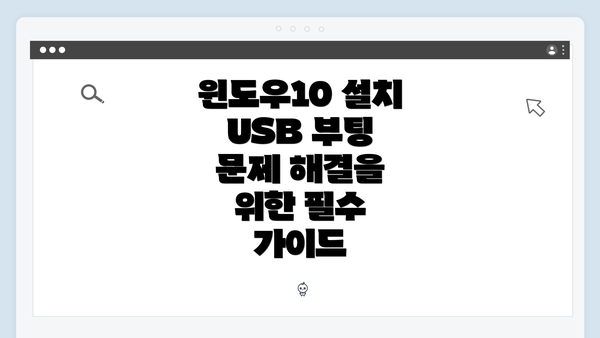
윈도우10 설치 USB 부팅 문제 해결을 위한 필수 가이드
Windows 설치 중 발생하는 오류 코드
윈도우 설치하는 동안 여러 가지 오류 코드가 발생할 수 있어요. 이러한 오류들은 설치 프로세스를 방해하고, 진행을 더디게 만들 수 있어요. 여기서는 가장 일반적인 오류 코드와 그에 대한 해결 방법을 정리해봤어요.
1. 오류 코드 0x80070057
- 의미: 매개변수 오류
- 해결 방법:
- USB 드라이브가 올바르게 포맷되었는지 확인해요. NTFS나 FAT32로 포맷하는 것이 좋아요.
- 설치 미디어가 손상되지 않았는지 확인하세요. 새로 다운로드하여 USB에 복사해보세요.
2. 오류 코드 0x80300024
- 의미: 설치할 수 없는 파티션
- 해결 방법:
- 하드 드라이브의 파티션을 정리하세요. 필요한 경우 기존 파티션을 삭제하고 새로운 파티션을 생성해요.
- 설치할 디스크가 올바르게 연결되어 있는지 체크해봐요.
3. 오류 코드 0xC0000005
- 의미: 접근 거부 오류
- 해결 방법:
- USB 포트를 변경해보세요. 다른 포트에서 시도하면 해결될 수 있어요.
- 다른 USB 드라이브를 사용해보는 것도 좋은 방법이에요.
4. 오류 코드 0x800F0922
- 의미: 필요한 파일을 찾지 못함
- 해결 방법:
- 인터넷 연결 상태를 확인하세요. Wi-Fi가 불안정하면 이 오류가 발생될 수 있어요.
- 설치 미디어 파일이 올바른지 다시 한 번 확인해요.
5. 오류 코드 0x8007045D
- 의미: I/O 장치 오류
- 해결 방법:
- USB 드라이브나 하드 드라이브가 손상되었을 가능성이 있어요. 다른 장치를 통해 설치를 시도해보세요.
- USB 드라이브를 다시 포맷한 뒤에 다시 설치해보세요.
6. 오류 코드 0x8007F0DA
- 의미: PC에 설치된 Windows가 최신 상태가 아님
- 해결 방법:
- 설치 전에 모든 업데이트를 완료했는지 확인해요. 업데이트 후 재부팅하여 오류가 해결되었는지 확인하세요.
7. 일반적인 팁
- USB 드라이브 포맷: FAT32와 NTFS 중 선택해야 할 때는 FAT32를 권장해요. 호환성이 좋고 대부분의 시스템에서 인식되죠.
- BIOS/UEFI 확인: USB 부팅 순서가 제대로 설정되어 있는지 확인하세요. 오래된 BIOS에서는 USB 부팅을 지원하지 않는 경우도 있으니 주의하세요.
- 설치 미디어의 무결성: Windows 설치 ISO를 다운로드할 때 공식 마이크로소프트 사이트에서 받는 것이 좋아요. 손상된 파일로 설치하면 여러 오류가 발생할 수 있어요.
도움이 필요하시면 언제든지 질문해요! 설치가 원활히 진행되도록 할 수 있는 많은 정보가 있으니까요.
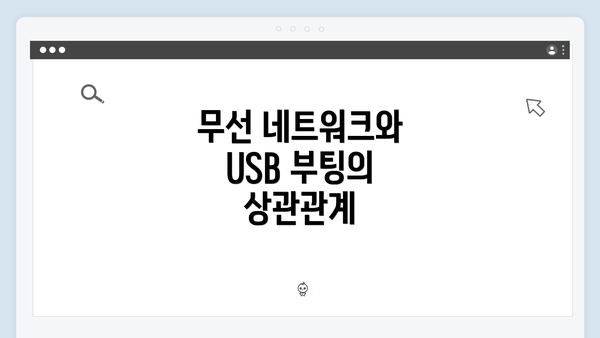
무선 네트워크와 USB 부팅의 상관관계
윈도우10을 설치하기 위해 USB 드라이브에서 부팅하는 과정은 간단해 보이지만, 무선 네트워크의 설정이 어려움을 줄 수 있어요. 이 구간에 대해 깊이 있게 설명해 드릴게요.
1. 네트워크 연결의 중요성
USB 부팅을 통해 시스템을 설치할 때, 네트워크 연결 여부는 매우 중요해요. 설치 과정 중에 다음과 같은 이유로 무선 네트워크가 필요할 수 있어요:
- 드라이버 다운로드: 일부 하드웨어는 설치 중에 특정 드라이버가 필요해요. 이런 드라이버들은 설치 중에 인터넷에서 다운로드해야 하는 경우가 많답니다.
- 정품 인증: 윈도우10 설치 후, 정품 인증을 위해 인터넷 연결이 필요해요. 무선 네트워크가 없으면 인증을 완료할 수 없죠.
- 업데이트 설치: 설치 과정에서 인터넷 연결이 되어 있으면, 최신 업데이트를 자동으로 받을 수 있어요. 이는 보안과 안정성 측면에서 매우 중요해요.
2. USB 부팅과 무선 네트워크 설정
USB 부팅을 설정한 후, 무선 네트워크를 준비하는 과정에서 아래의 단계를 고려해야 해요:
-
BIOS/UEFI 설정: 무선 네트워크 기능이 활성화되어 있는지 확인해요. 가끔 BIOS 또는 UEFI에서 무선 네트워크가 비활성화되어 있을 수 있어요.
-
USB 드라이브 준비: USB 드라이브를 부팅 가능한 상태로 만드신 후, 제대로 연결되어 있는지 확인해요. 이때, USB 포트에 연결된 무선 어댑터도 같은 포트에 연결하는 것이 좋답니다.
-
무선 연결 설정: USB 부팅이 완료되고, Windows 설치 화면이 나올 때 무선 네트워크에 연결할 수 있는 옵션이 제공돼요. 이를 통해 Wi-Fi 네트워크에 연결할 수 있어요. 비밀번호와 같은 필수 정보를 정확히 입력해 주세요.
3. 발생할 수 있는 문제점
무선 네트워크를 통해 USB 부팅을 진행할 때, 몇 가지 문제점이 발생할 수 있어요. 여기에는:
-
연결 불안정: 무선 네트워크의 신호가 약하면 설치 도중에 연결이 끊길 수 있어요. 이럴 때는 USB를 통해 유선으로 연결하는 것이 우선이에요.
-
드라이버 미탑재: 새로운 장비의 드라이버가 설치되어 있지 않으면, 일정한 기능을 활용할 수 없어요. 설치 중에 연결할 무선 어댑터의 드라이버가 필요한 경우가 많으니 미리 확인해 봐야 해요.
-
네트워크 설정 오류: 설치 과정에서 무선 네트워크의 설정이 잘못될 수 있어요. 연결 속도가 느리거나 인증이 실패하면, 다시 설정하는 과정이 필요하답니다.
요약
무선 네트워크와 USB 부팅의 관계는 매우 밀접해요. 특히 드라이버 다운로드, 정품 인증, 업데이트 설치 등 여러 단계를 원활하게 하려면 안정적인 네트워크 연결이 필수랍니다. 따라서 USB 부팅을 하기 전에 무선 네트워크 환경을 미리 점검하고 준비하는 것이 중요해요. 이 과정을 소홀히 하면 설치에 큰 어려움을 겪을 수 있어요.
윈도우10 설치를 계획하고 있다면, 이러한 점을 염두에 두고 준비하면 부팅 과정에서 생길 수 있는 불편을 최소화할 수 있을 거예요. 부팅과 설치가 성공적으로 이루어지길 바랄게요!
자주 묻는 질문 Q&A
Q1: USB 부팅 실패의 전형적인 원인은 무엇인가요?
A1: USB 부팅 실패의 주요 원인은 USB 드라이브의 손상, BIOS 설정 오류, 하드웨어의 호환성 문제입니다.
Q2: BIOS/UEFI 설정을 변경하는 방법은 어떻게 되나요?
A2: BIOS/UEFI 설정에 들어가서 “Boot” 탭으로 이동 후 USB를 최우선으로 설정하고, Secure Boot을 비활성화하고 설정을 저장 후 재부팅해야 합니다.
Q3: 윈도우10 설치 중 발생할 수 있는 오류 코드는 무엇이 있나요?
A3: 윈도우10 설치 중 발생할 수 있는 오류 코드로는 0x80070057 (매개변수 오류), 0x80300024 (설치할 수 없는 파티션), 0xC0000005 (접근 거부 오류) 등이 있습니다.
이 콘텐츠는 저작권법의 보호를 받는 바, 무단 전재, 복사, 배포 등을 금합니다.